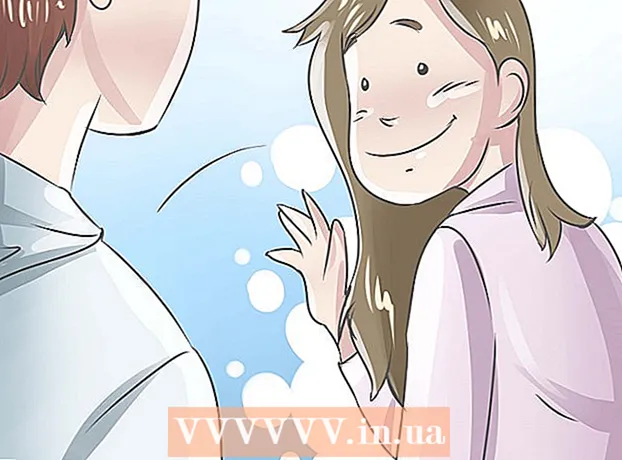Автор:
John Pratt
Дата На Създаване:
16 Февруари 2021
Дата На Актуализиране:
27 Юни 2024

Съдържание
- Стъпвам
- Метод 1 от 2: Редактиране на всеки клип
- Метод 2 от 2: Редактирайте видеоклипове като професионалист
- Съвети
Редактирането на видеоклипове може да бъде приятна следобедна дейност или пълноценна кариера. Днес, що се отнася до софтуера, има много различни опции, както и стотици места за споделяне на вашия клип със света. Но това означава, че първо видеоклипът ви трябва да бъде почистен правилно. Забележка: Тази статия е за редактиране на обикновен видеоклип, а не за редактиране на филми или по-дълги видеоклипове. Щракнете тук, за да прочетете повече за редактирането на филми.
Стъпвам
Метод 1 от 2: Редактиране на всеки клип
 Отворете клипа в любимия си видео редактор. Можете да използвате всяка програма, която искате, от безплатни програми като Windows Media Maker и iMovie до търговски програми като Avid или Final Cut. В наши дни можете дори да редактирате прости клипове на смартфони и таблети, като използвате приложения като Vee for Video или Magisto. Вашият избор зависи от това какво искате да направите с вашия видеоклип:
Отворете клипа в любимия си видео редактор. Можете да използвате всяка програма, която искате, от безплатни програми като Windows Media Maker и iMovie до търговски програми като Avid или Final Cut. В наши дни можете дори да редактирате прости клипове на смартфони и таблети, като използвате приложения като Vee for Video или Magisto. Вашият избор зависи от това какво искате да направите с вашия видеоклип: - Ако искате да добавите нещо или да разделите клипове, да добавите прости заглавия и / или музика, да приложите прости ефекти или да отрежете въведението и изхода, безплатният софтуер е всичко, от което се нуждаете. Можете дори да използвате различни безплатни онлайн редактори, като например редактора на YouTube, за кратки клипове.
- Ако искате да добавите специални ефекти или преходи, да регулирате цветовете или осветлението или да имате повече контрол върху редакциите си, изберете професионален софтуер.
- Мобилният софтуер често ви улеснява да качвате клипове в YouTube или Vimeo и ви позволява да записвате, редактирате и публикувате клипове, които изискват малко редактиране.
 Кликнете върху „Файл“ и „Запазване като“, за да направите копие на оригиналния си видеоклип. Винаги правете копие на оригиналния, нередактиран видеоклип, в случай че нещо се обърка, докато редактирате. Повечето редактори дори ще запазят ново копие след всяко редактиране на клип, така че имат стара версия, ако нещо се обърка.
Кликнете върху „Файл“ и „Запазване като“, за да направите копие на оригиналния си видеоклип. Винаги правете копие на оригиналния, нередактиран видеоклип, в случай че нещо се обърка, докато редактирате. Повечето редактори дори ще запазят ново копие след всяко редактиране на клип, така че имат стара версия, ако нещо се обърка.  Плъзнете всички клипове, които искате да добавите към видеоклипа, който искате, във вашата „Хронология“. Целият софтуер за редактиране на видео има времева линия, в която организирате клиповете за вашето окончателно видео. Ако трябва да редактирате само един клип, пак трябва да го поставите на времевата линия, за да го редактирате.
Плъзнете всички клипове, които искате да добавите към видеоклипа, който искате, във вашата „Хронология“. Целият софтуер за редактиране на видео има времева линия, в която организирате клиповете за вашето окончателно видео. Ако трябва да редактирате само един клип, пак трябва да го поставите на времевата линия, за да го редактирате.  Щракнете и плъзнете краищата на клипа, за да го съкратите или удължите. При видеоклиповете основното редактиране е доста интуитивно. Можете да премествате, разтягате и подрязвате видеоклипа във времевата скала, който след това възпроизвежда клиповете точно както се появяват. Ако са подредени повече от два клипа, горният клип винаги ще се възпроизвежда. Тъй като всяка програма е малко по-различна, ако не разбирате нещо, можете да потърсите онлайн бърз урок, за да научите повече за основите на вашия софтуер.
Щракнете и плъзнете краищата на клипа, за да го съкратите или удължите. При видеоклиповете основното редактиране е доста интуитивно. Можете да премествате, разтягате и подрязвате видеоклипа във времевата скала, който след това възпроизвежда клиповете точно както се появяват. Ако са подредени повече от два клипа, горният клип винаги ще се възпроизвежда. Тъй като всяка програма е малко по-различна, ако не разбирате нещо, можете да потърсите онлайн бърз урок, за да научите повече за основите на вашия софтуер.  Добавете музика и ефекти към клипа, както желаете, след като бъде редактиран. Когато клипът е готов, натиснете "Файл" & rarr; „Импортиране“, за да добавите музика, или щракнете върху „Ефекти“ или „Филтри“, за да играете с някои забавни специални ефекти. Направете тези промени само след като приключите с видеото - направете първо основните промени, преди да продължите с козметичните редакции.
Добавете музика и ефекти към клипа, както желаете, след като бъде редактиран. Когато клипът е готов, натиснете "Файл" & rarr; „Импортиране“, за да добавите музика, или щракнете върху „Ефекти“ или „Филтри“, за да играете с някои забавни специални ефекти. Направете тези промени само след като приключите с видеото - направете първо основните промени, преди да продължите с козметичните редакции. - Не забравяйте, че не можете да използвате защитена с авторски права музика, като например поп песен, без разрешение, ако планирате да си осигурите приходи от видеоклипа си.
 Добавете заглавия, като използвате полето „Заглавие“ или „Текст“. Отново това зависи от софтуера, който използвате. Поставете заглавията върху видеото, ефектите и музиката във времевата скала - това ще предотврати промяната им от направените от вас промени.
Добавете заглавия, като използвате полето „Заглавие“ или „Текст“. Отново това зависи от софтуера, който използвате. Поставете заглавията върху видеото, ефектите и музиката във времевата скала - това ще предотврати промяната им от направените от вас промени. - Поставете заглавията си в горната или долната трета на екрана за професионален външен вид.
 Експортирайте крайния клип, за да го използвате, както искате. Обикновено кликвате върху „Файл“ & rarr; „Експортиране“, за да споделите видеоклипа си с останалия свят. Въпреки че ще имате на разположение голямо разнообразие от опции, най-често срещаните разширения на видео файлове са .avi, .mov и .mp4. Можете да възпроизвеждате тези три формата в YouTube, Vimeo и повечето други сайтове и компютри за стрийминг.
Експортирайте крайния клип, за да го използвате, както искате. Обикновено кликвате върху „Файл“ & rarr; „Експортиране“, за да споделите видеоклипа си с останалия свят. Въпреки че ще имате на разположение голямо разнообразие от опции, най-често срещаните разширения на видео файлове са .avi, .mov и .mp4. Можете да възпроизвеждате тези три формата в YouTube, Vimeo и повечето други сайтове и компютри за стрийминг. - Някои програми имат само бутон „Запазване като“, след което се показва меню, от което можете да изберете тип видео.
Метод 2 от 2: Редактирайте видеоклипове като професионалист
 Използвайте висококачествена, професионална, нелинейна програма за редактиране. Нелинейното редактиране (NLE) е просто изискан начин да се каже, че вече не редактирате ролки от филми на ръка. Освен това, терминът днес обикновено означава висококачествен софтуер за редактиране на видео с мощни функции и контроли. Използвайте това, което ви подхожда най-добре. Няколко примера:
Използвайте висококачествена, професионална, нелинейна програма за редактиране. Нелинейното редактиране (NLE) е просто изискан начин да се каже, че вече не редактирате ролки от филми на ръка. Освен това, терминът днес обикновено означава висококачествен софтуер за редактиране на видео с мощни функции и контроли. Използвайте това, което ви подхожда най-добре. Няколко примера: - Решаване на DaVinci: нова, безплатна програма за редактиране на видео с отворен код. По него все още се работи, но цената си заслужава да се опита.
- Adobe Premier: Една от класиките, Premier работи добре на Mac и Windows. Ако имате други продукти на Adobe, като Photoshop, може да намерите Premier за лесен и интуитивен, за да свикнете с него.
- Final Cut X Pro: Тази конкретна версия на Final Cut отдавна се обмисля на индустриален стандарт, въпреки че с всяка нова версия става все по-слаб. Много популярен за компютри Mac.
- Запален: Стандартът на много професионални филмови редактори. Avid притежава цялата функционалност на конкурентите и интерфейс, създаден за работа с голям екип по проекти.
 Помислете за „историята“, която искате да разкажете с видеоклипа си. Какво се опитвате да кажете с вашия клип? Разказвате ли действителна история или заговор с нея? Просто забавно събитие, на което бяхте свидетел предния ден? Това мощна реч ли сте записали? Разберете каква е целта на вашето видео - как искате да се промени настроението на зрителя след гледане? Добрите редактори подчертават тази идея и я използват, за да ръководят решенията, които вземат, докато редактират.
Помислете за „историята“, която искате да разкажете с видеоклипа си. Какво се опитвате да кажете с вашия клип? Разказвате ли действителна история или заговор с нея? Просто забавно събитие, на което бяхте свидетел предния ден? Това мощна реч ли сте записали? Разберете каква е целта на вашето видео - как искате да се промени настроението на зрителя след гледане? Добрите редактори подчертават тази идея и я използват, за да ръководят решенията, които вземат, докато редактират. - Каква е основната точка, изображение или идея на видеото? Как можете да го приведете напред и да го поставите централно?
- Това не означава, че всички видеоклипове се нуждаят от история - просто централна мисъл или изображение, на което да се закачи всичко.
 Нарежете видеото, за да бъде възможно най-кратко, без да губите качество. Ако кадър, момент или изображение не добавят нищо към историята, оставете го настрана. За добри видеоклипове всеки кадър трябва да изглежда умишлено - това не е филм, а кратка сцена, която трябва да поддържа цялото внимание на зрителя през цялото време на възпроизвеждане.
Нарежете видеото, за да бъде възможно най-кратко, без да губите качество. Ако кадър, момент или изображение не добавят нищо към историята, оставете го настрана. За добри видеоклипове всеки кадър трябва да изглежда умишлено - това не е филм, а кратка сцена, която трябва да поддържа цялото внимание на зрителя през цялото време на възпроизвеждане. - Ако използвате само непрекъснати изображения от камерата, пак можете да маскирате грешки или бавни моменти с добре поставен текст или музика.
 Направете всички преходи възможно най-плавни и едва забележими. Наперен, неприятен преход е запазената марка на много лоши видео редактори. Изхвърляйте тазобедрената светкавица и се придържайте към прости избледняване, разтваряне и твърди съкращения (изобщо без преход), докато преминавате от един клип към друг. Ако искате да използвате хубав ефект, направете това в началото и в края на клипа.
Направете всички преходи възможно най-плавни и едва забележими. Наперен, неприятен преход е запазената марка на много лоши видео редактори. Изхвърляйте тазобедрената светкавица и се придържайте към прости избледняване, разтваряне и твърди съкращения (изобщо без преход), докато преминавате от един клип към друг. Ако искате да използвате хубав ефект, направете това в началото и в края на клипа. - Никога не използвайте крещящи порязвания и преходи, като например „Изтриване на звезди“. Отвлечете вниманието само от действителното ви видео.
 Не забравяйте за правилото на третините, особено при съставяне на заглавия. Правилото на третините идва от фотографията и се използва за създаване на страхотни рамки за филми или снимки. Разделете рамката на две хоризонтални линии и две вертикални линии, така че изображението да бъде разделено на девет полета с еднакъв размер.Правилото на третините просто гласи, че най-добрите изображения имат елементи на тези редове. Когато поставяте заглавия или настройвате изображението, опитайте да подравните текста, хоризонта и специалните ефекти с тези въображаеми ръководства.
Не забравяйте за правилото на третините, особено при съставяне на заглавия. Правилото на третините идва от фотографията и се използва за създаване на страхотни рамки за филми или снимки. Разделете рамката на две хоризонтални линии и две вертикални линии, така че изображението да бъде разделено на девет полета с еднакъв размер.Правилото на третините просто гласи, че най-добрите изображения имат елементи на тези редове. Когато поставяте заглавия или настройвате изображението, опитайте да подравните текста, хоризонта и специалните ефекти с тези въображаеми ръководства.  Балансирайте цвета, звука и музиката, за да сте сигурни, че съдържанието на вашето видео може да блести. Целта на добрия редактор е да изчезне и това важи двойно за кратък видеоклип. Използвайте инструмент за корекция на основен цвят, като например „баланс на цветовете“ на вашите програми (всички те имат), за да направите изображенията гладки и привлекателни. След това намалете силата на звука на музиката, така че все още да можете да чувате звука, записан от камерата. Когато играете заедно, уверете се, че звукът не е твърде силен. Запомнете - искате хората да се фокусират върху съдържанието, а не защо музиката е твърде силна или видеото изглежда „твърде синьо“.
Балансирайте цвета, звука и музиката, за да сте сигурни, че съдържанието на вашето видео може да блести. Целта на добрия редактор е да изчезне и това важи двойно за кратък видеоклип. Използвайте инструмент за корекция на основен цвят, като например „баланс на цветовете“ на вашите програми (всички те имат), за да направите изображенията гладки и привлекателни. След това намалете силата на звука на музиката, така че все още да можете да чувате звука, записан от камерата. Когато играете заедно, уверете се, че звукът не е твърде силен. Запомнете - искате хората да се фокусират върху съдържанието, а не защо музиката е твърде силна или видеото изглежда „твърде синьо“. - Аудиото трябва да избледнява и изчезва, точно както видеото, за да звучи естествено.
 Следващият път, когато започнете да записвате клип, помислете за редактирането му. Ако записвате само прости клипове, които изискват само един запис, това не важи. Но за всички други снимки, знаейки, че ще редактирате видеото, може да ви направи много по-осведомен човек от камерата. Някои неща, които трябва да имате предвид, са:
Следващият път, когато започнете да записвате клип, помислете за редактирането му. Ако записвате само прости клипове, които изискват само един запис, това не важи. Но за всички други снимки, знаейки, че ще редактирате видеото, може да ви направи много по-осведомен човек от камерата. Някои неща, които трябва да имате предвид, са: - Винаги стреляйте с нарастващо време и изтичане, или нищо за 5 секунди преди и след изстрела. Това ви дава решаващ материал за събирането на различните записи.
- Направете запис за „запълване“ или запис на околната среда, който можете да вмъкнете, за да скриете всички грешки в записа.
- Никога не пестете аудио. Ако можете, използвайте специален микрофон вместо микрофон на камерата или просто запишете няколко минути локален фонов шум, който можете да използвате след това, за да коригирате грешките.
Съвети
- Редактирането е лесно за научаване, но трудно за овладяване. За да се подобрите след тези прости клипове, преминете към по-дълги проекти и филми.
- Има милиони безплатни уроци и видеоклипове онлайн, за да ви научат за всяка програма за редактиране на видео. Влезте в интернет и започнете да учите.
- Тази статия е за редактиране на един видеоклип, а не за редактиране на филми или по-дълги видеоклипове. Щракнете тук, за да прочетете повече за редактирането на филми.